ერთ-ერთი ყველაზე მაგარი ფუნქცია, რომელიც Apple-მა გააცნო iOS 11-ით, არის გადაადგილების ფუნქცია. ეს ახალი ფუნქცია აადვილებს მრავალ ფაილთან მუშაობას და აპლიკაციებს შორის კონტენტის გაზიარებას თქვენს iPad-ზე. 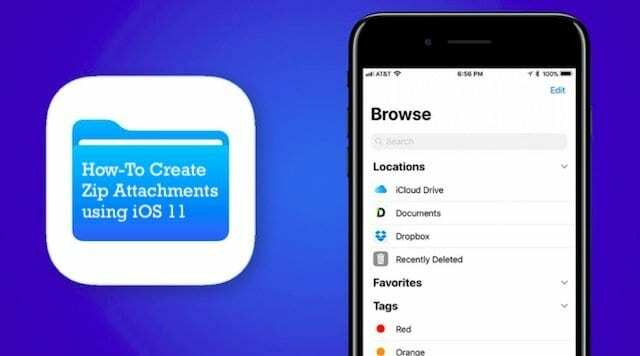
შინაარსი
- დაკავშირებული:
- გადაათრიეთ და ჩამოაგდეთ ეს ყველაფერი!
-
როგორ შევქმნათ Zip დანართები iOS 11 ფაილების აპლიკაციის გამოყენებით
- დაკავშირებული პოსტები:
დაკავშირებული:
- საუკეთესო აპლიკაციები ახალი გადათრევისა და ჩამოშვების საცდელად
- როგორ გამოვიყენოთ ახალი Drag and Drop ფუნქცია
გადაათრიეთ და ჩამოაგდეთ ეს ყველაფერი!
iPad-ზე გადაადგილების ფუნქცია გამოდგება გაყოფილი ეკრანით. ვთქვათ, რომ თქვენ წერთ ახალ ელფოსტას და აპირებთ ამ ელფოსტაში რამდენიმე ფოტოს მიმაგრებას.
შეგიძლიათ დაიწყოთ ფოსტის სესიის გახსნით თქვენს iPad-ზე ფოსტის აპზე შეხებით. შემდეგი, გადაფურცლეთ ეკრანის ქვემოდან ზევით, რათა გამოაჩინოთ დოკი და გადაიტანეთ ფოტოების აპი თქვენი დოკიდან ფოსტის აპის ეკრანზე. ეს აჩვენებს Photos აპს თქვენი iPad-ის მარჯვენა მხარეს.
თქვენ შეგიძლიათ აირჩიოთ მრავალი ფოტო პირველზე ხანგრძლივად დაჭერით, შემდეგ კი შემდეგ ფოტოზე დაჭერით და გადაიტანეთ ისინი ახალი ელფოსტის ტექსტზე. ეს ინდივიდუალურად მიამაგრებს ყველა ფოტოს ელფოსტის ტექსტში.
თქვენ ასევე შეგიძლიათ დაათვალიეროთ სხვადასხვა საქაღალდეები და ფაილები პირდაპირ თქვენი ფოსტის აპიდან, როდესაც დააჭირეთ დანართის ხატულას. ფაილები, რომლებსაც ანიჭებთ ამ გზით, ერთვის სათითაოდ.
როგორ შევქმნათ Zip დანართები iOS 11 ფაილების აპლიკაციის გამოყენებით
ამ ფუნქციის დამუშავების უკეთესი გზა არის საქაღალდის შექმნა თქვენს Files App-ში. გადაიტანეთ და ჩააგდეთ ყველა ფოტო, რომლის გაგზავნა გსურთ ამ საქაღალდეში. ეს საქაღალდე ასევე შეიძლება შეიცავდეს დოკუმენტებს (pdf, word, ნომრები, ძირითადი ნოტა). მას შემდეგ რაც გადაიტანეთ სასურველი შინაარსი ფაილების საქაღალდეში. დაასახელეთ საქაღალდე და მზად ხართ გასაგზავნად.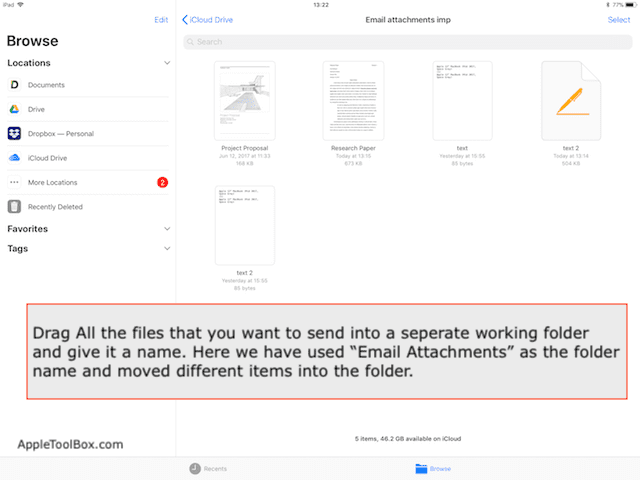
გახსენით ახალი წერილის პროექტი და გაყავით თქვენი ეკრანი ფაილების აპად. უბრალოდ გადაიტანეთ საქაღალდე თქვენი ფაილების აპლიკაციიდან ელფოსტის ტექსტში. iOS ავტომატურად გარდაქმნის საქაღალდის შიგთავსს ერთ zip ფაილად და ანიჭებს მას თქვენს ელფოსტაზე.
ეს ძალიან მრავალმხრივს ხდის დანართების დიდი რაოდენობის გაგზავნას zip ფაილის საშუალებით. ვინაიდან Files აპი ახლა კარგად ინტეგრირდება Dropbox-თან, Google Drive-თან და ფაილების გაზიარების სხვა სისტემებთან, თქვენ შეგიძლიათ მარტივად გადაიტანოთ მრავალი სამუშაო ფაილი თქვენს iPad-ზე zip ფუნქციის გამოყენებით.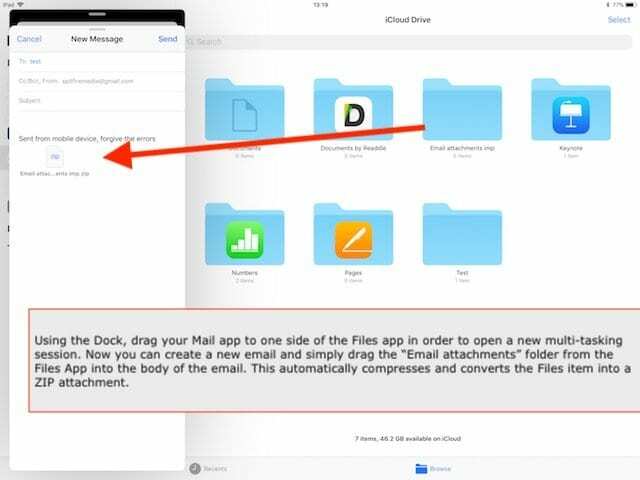
ანალოგიურად, თუ თქვენ იმყოფებით ელ.ფოსტის მიმღების ბოლოში, რომელსაც აქვს მიმაგრებული ფაილი, შეგიძლიათ გახსნათ ფაილები აპი გაყოფილი ეკრანზე თქვენს ფოსტასთან ერთად და გადაიტანეთ დანართები თქვენს ფაილებზე, უბრალოდ გადაიტანეთ და ჩაშვება. iOS 11 ავტომატურად ხსნის საქაღალდეს და ინახავს შიგთავსს, რომ გადახედოთ და დაიწყოთ გამოყენება.
ეს გიხსნით ნებისმიერი მესამე მხარის აპლიკაციის გამოყენებას დანართების ზიპის გასახსნელად და გასახსნელად iOS Mail-ის გამოყენებისას თქვენს iDevice-ზე.
ვიმედოვნებთ, რომ ეს მოკლე რჩევა თქვენთვის სასარგებლო აღმოჩნდა! გთხოვთ გააზიაროთ თქვენი კომენტარები ქვემოთ.

ტექნოლოგიით შეპყრობილი Apple-ზე A/UX-ის ადრეული ჩამოსვლის დღიდან, Sudz (SK) პასუხისმგებელია AppleToolBox-ის სარედაქციო მიმართულებაზე. ის დაფუძნებულია ლოს-ანჯელესში, CA.
Sudz სპეციალიზირებულია macOS-ის ყველა ნივთის გაშუქებაში, წლების განმავლობაში განიხილა OS X და macOS ათობით განვითარება.
ყოფილ ცხოვრებაში სუძი ეხმარებოდა Fortune 100 კომპანიებს ტექნოლოგიისა და ბიზნესის ტრანსფორმაციის მისწრაფებებში.